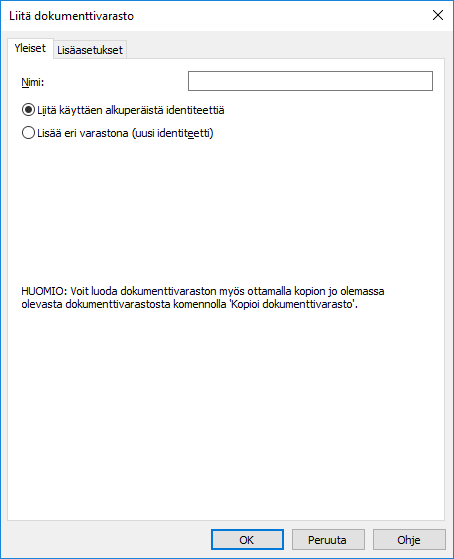Varaston liittäminen
Varasto voidaan irrottaa M-Files Serveristä. (katso kohta Varaston irrottaminen). Tämä tarkoittaa, että varaston sisältö ja tiedot säilytetään kansiossa kiintolevyllä, mutta varasto ei ole rekisteröitynä palvelimella. Jos tiedät varaston nimen ja haluat ottaa sen takaisin käyttöön, liitä se takaisin M-Files Serveriin M-Files Adminissa.
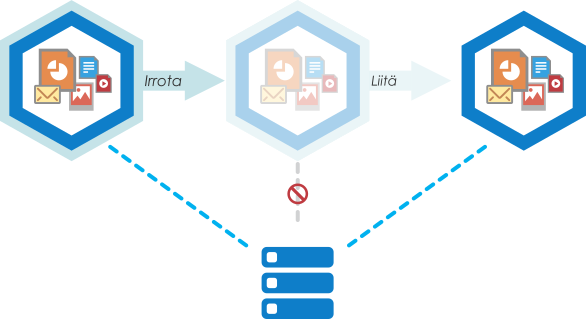 Kun varasto on irrotettu palvelimelta, se ei näy käytettävissä olevien varastojen luettelossa M-Files Adminissa eivätkä käyttäjät voi avata sitä, mutta kaikki varastoon tallennettu tieto pysyy tallessa. Voit esimerkiksi siirtää irrotetun varaston toiselle palvelinkoneelle ja ottaa sen takaisin käyttöön liittämällä sen uudelle palvelimelle.
Kun varasto on irrotettu palvelimelta, se ei näy käytettävissä olevien varastojen luettelossa M-Files Adminissa eivätkä käyttäjät voi avata sitä, mutta kaikki varastoon tallennettu tieto pysyy tallessa. Voit esimerkiksi siirtää irrotetun varaston toiselle palvelinkoneelle ja ottaa sen takaisin käyttöön liittämällä sen uudelle palvelimelle.Jos varasto on esimerkiksi tilanpuutteen vuoksi siirrettävä palvelimelta toiselle, toimenpide voidaan tehdä Irrota- ja Liitä-toiminnoilla: irrota varasto palvelimelta A, kopioi varaston tiedot palvelimelle B ja liitä varasto lopuksi palvelimelle B.
Näin liität varaston:
- Avaa M-Files Admin.
- Laajenna vasemman reunan puunäkymässä M-Files-palvelinyhteys.
- Valitse Dokumenttivarastot.
- Valitse tehtäväalueella Liitä dokumenttivarasto.
-
Kirjoita irrotetun varaston nimi Nimi-kenttään.
Voit katsoa irrotetun varaston nimen palvelinkoneen kansiosta C:\<M-Filesin asennushakemisto>\Server Vaults.
-
Valitse joko:
- Liitä käyttäen alkuperäistä identiteettiä: Valitse tämä, jos haluat käyttää varaston nykyistä ID:tä.tai
- Lisää eri varastona (uusi identiteetti): Valitse tämä, jos haluat luoda varastolle uuden yksilöllisen ID:n.
Varaston identiteettiä käytetään muodostettaessa varastoyhteyksiä palvelimelle. - Liitä käyttäen alkuperäistä identiteettiä: Valitse tämä, jos haluat käyttää varaston nykyistä ID:tä.
- Valinnainen:
Lisäasetukset-välilehdellä voit valita ja määrittää tietokantamoottorin varaston tietojen tallentamista varten.
Katso lisätietoja kohdista Firebirdin käyttäminen tietokantamoottorina ja Microsoft SQL Serverin käyttäminen tietokantamoottorina.
-
Napsauta OK.
Tulos:Liitä varasto -lisävalinnat -ikkuna avautuu.
-
Valitse toiminnot, jotka haluat poistaa käytöstä liitetyssä varastossa:
- Ulkoiset kohdetyypit ja arvolistat: Kohdetyyppien ja arvolistojen yhteydet ulkoisiin tietokantoihin
- Yhteydet ulkoisiin lähteisiin
- Raportointi ja metatietojen viennin tietojoukot
- Ajoitetut vienti- ja tuontityöt
- Active Directory -käyttäjäryhmän synkronointi
- Tapahtumakäsittelijät
- Varastosovellukset
- Ulkoiset sisältöhaun indeksit: Hakuindeksit, joita dtSearch ei käytä
- Anonyymi kirjautuminen
Jos et tiedä mitä toimintoja poistaa käytöstä, älä tee mitään muutoksia.
Muuta asetusta Ohita alla luetellut varastovaihtoehdot vähintään yhteen palvelimeen liitetylle multi-server mode ‑varastolle vain jos sinulla on hyvä syy tehdä niin. Jos varasto ei ole osa multi-server mode ‑kokoonpanoa, asetuksella ei ole vaikutusta, vaikka se olisi käytössä.
-
Valitse Poista valitut käytöstä.
Tulos:Näyttöön tulee valintaikkuna, jossa luetellaan liitetyssä varastossa käytettävät toiminnot.
- Napsauta Liitä varasto -valintaikkunassa kohtaa Liitä.